Учет товаров в SalesRender
Учет товаров в СэйлзРэндер очень гибкий и не уступает специализированным складским программам.
Вы можете завести полноценные карточки товаров в CRM:
- добавлять несколько фотографий
- создавать описания
- задавать фиксированную цену и диапазон цен, в рамках которого можно опускаться по скидке
- установить единицу измерения и габариты товара
- прикладывать файлы, например, сертификаты соответствия, свидетельства о регистрации товара
- присваивать товар к какой-то категории, тем самым создавая каталог
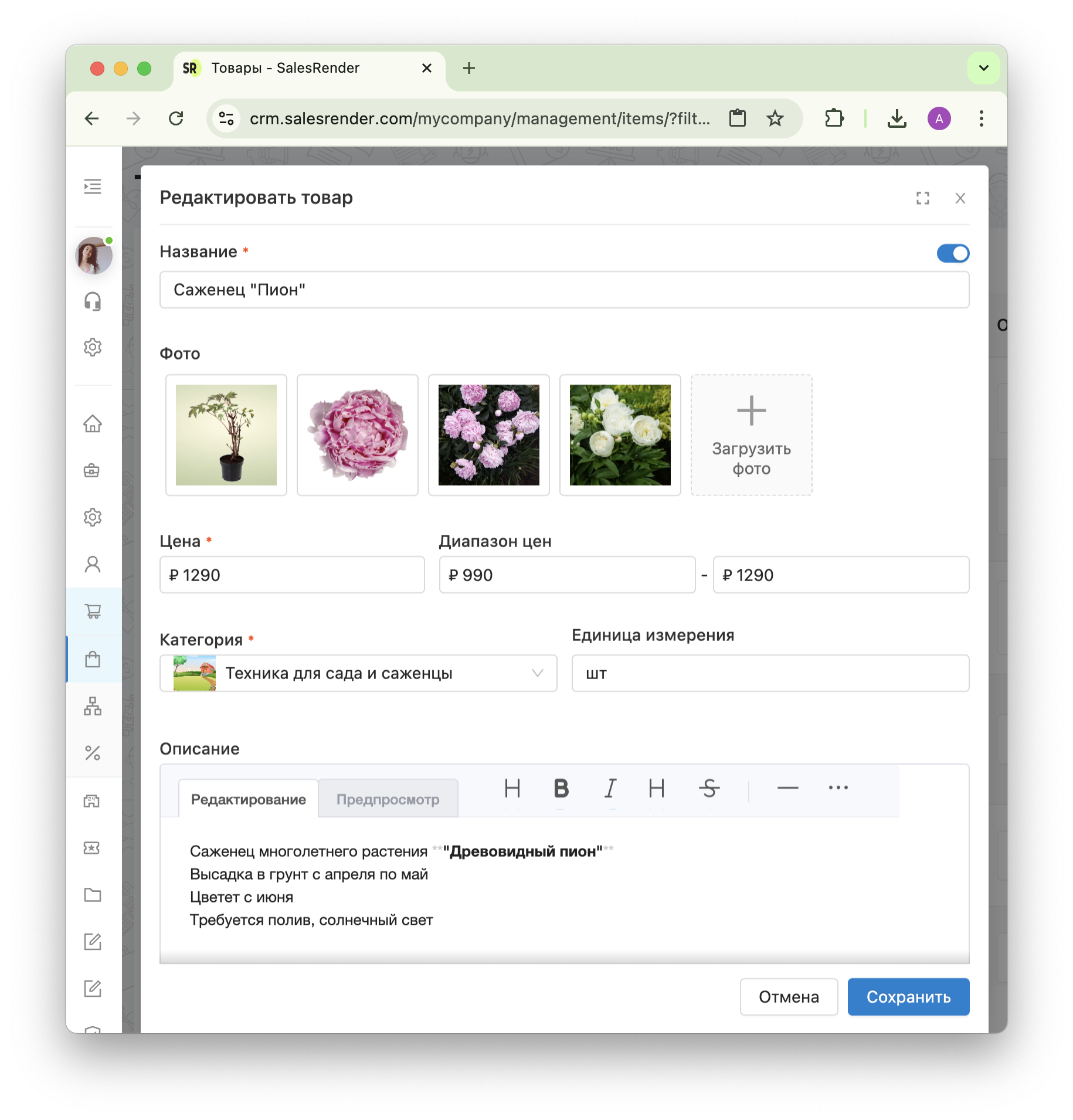
Так, ваши сотрудники всегда смогут ответить на все вопросы клиентов о характеристиках товара, и даже быстро найти нужные документы, чтобы убедить клиента в качестве продаваемых товаров.
Как добавить товар и что такое вариация товара?
Товар - это продукт, который вы продаете, например "Саженец пиона".
Вариация - это возможный вариант товара, например, в виде цвета**: Саженец белого пиона или розового пиона и тд. То есть как вариации могут быть созданы размеры, цвета и др. При этом CRM-система ведет конечный учет именно по каждой вариации, и конечно отображает суммарные остатки товара по всем вариациям.
Так выглядит таблица с товарами
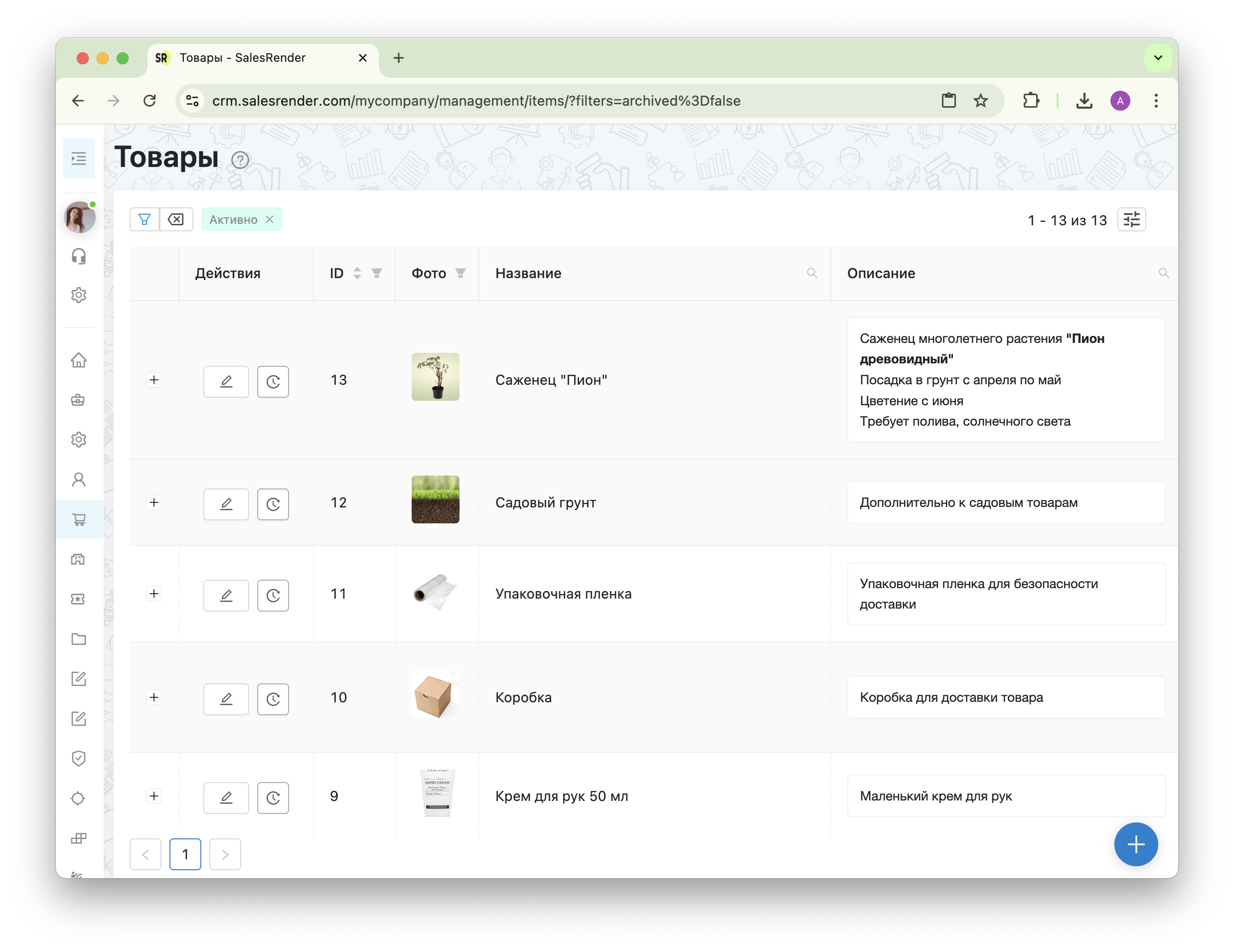
В самом левом столбце таблицы есть значок , при нажатии на который открывается информация обо всех вариациях товара: фото, название, артикулы (штрихкоды). Согласитесь, удобно?
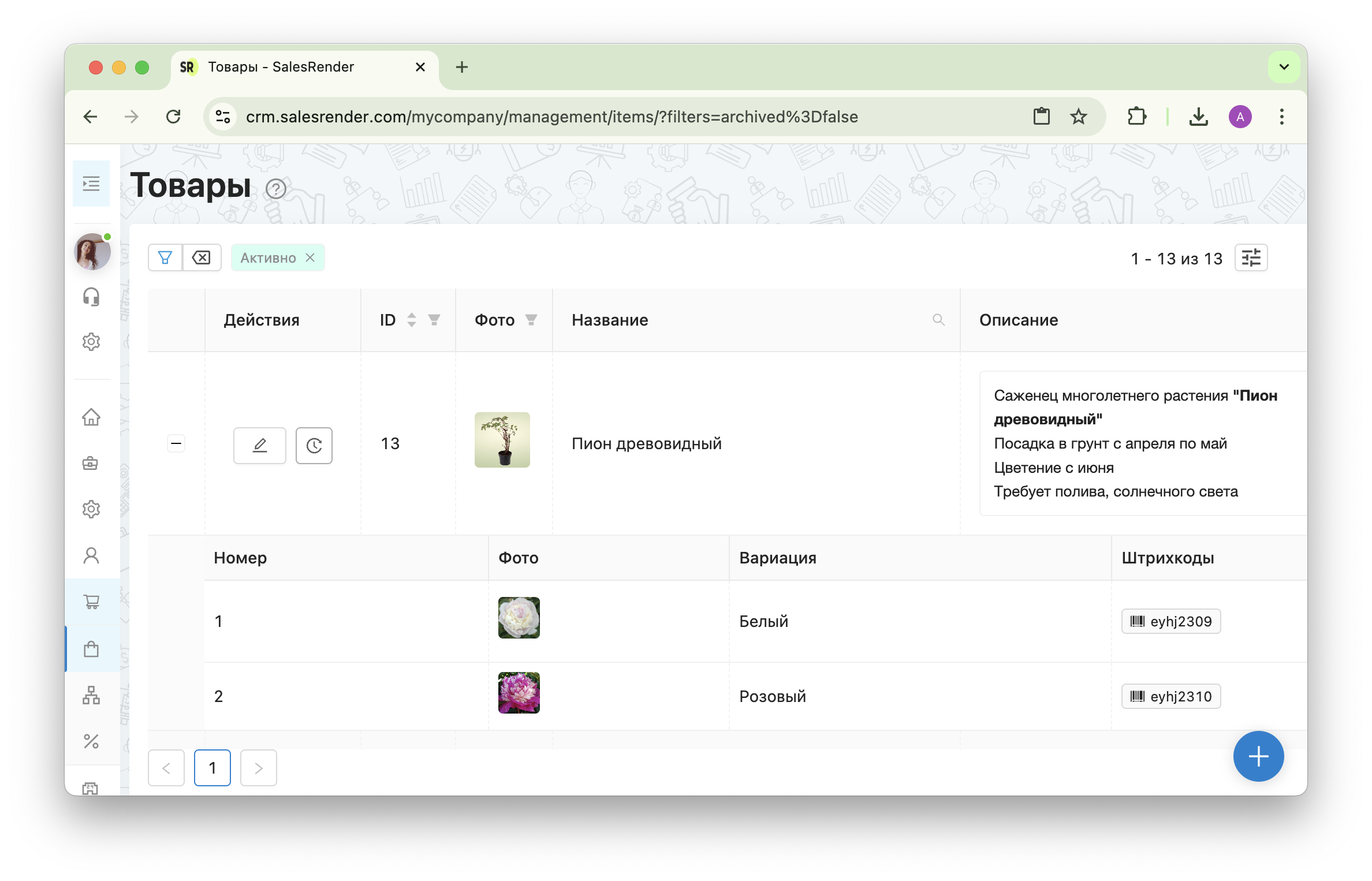
К товару можно внести рекомендации.
Рекомендации - это дополнительные товары, которые оператор может увидеть в карточке заказа и сделать более удачный кроссейл.
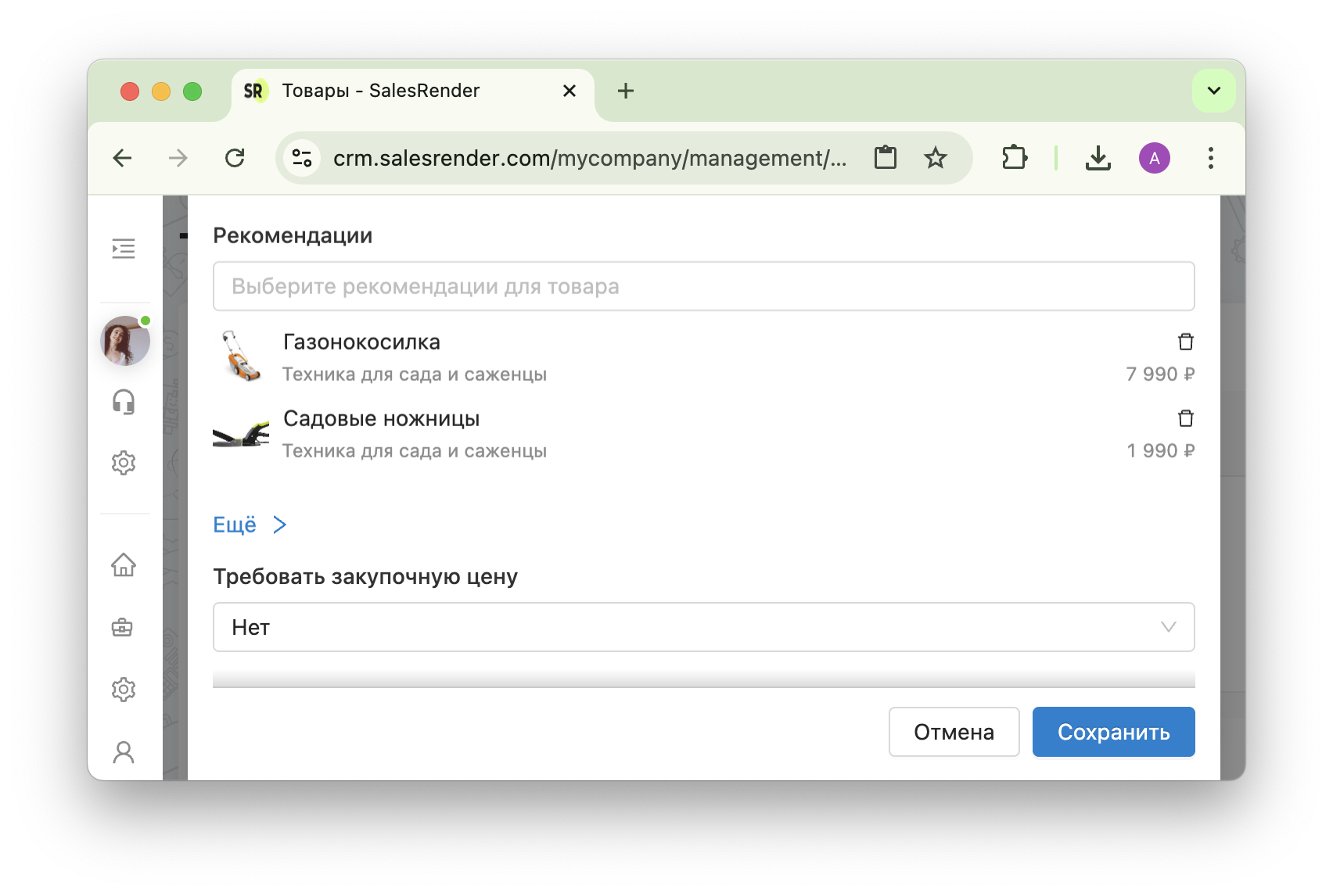
Что такое категория товара?
При добавлении товара обязательно указать его категорию.
Категория - это тип товара, например, футболка - это "Одежда", витамины - это "БАДы", а саженцы можно отнести к категории "Сад и огород".
Категории бывают родительскими, например, у родительской категории “Сад и огород” может существовать дочерняя категория “Техника для сада”
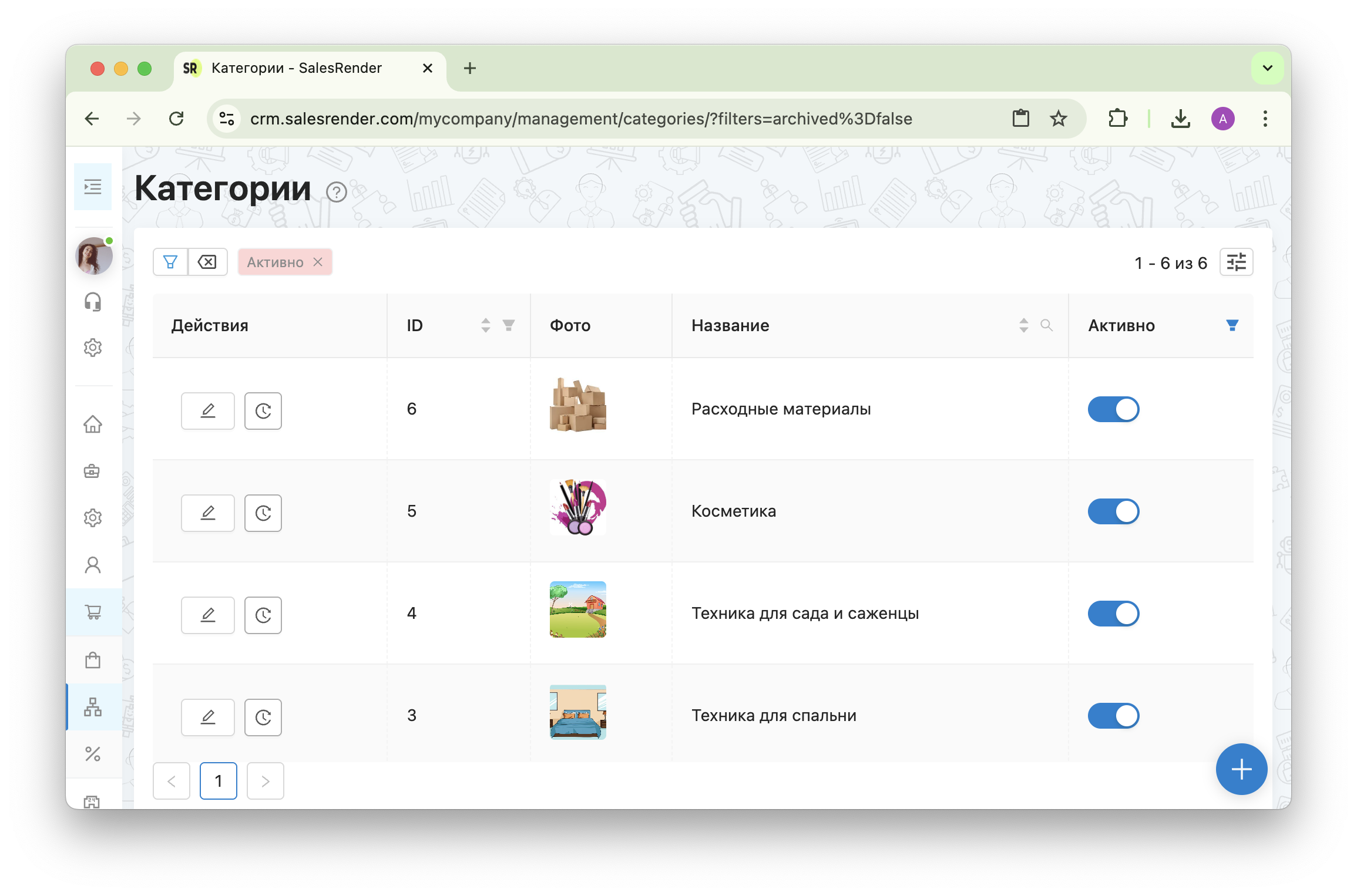
Наша служба поддержки поможет вам добавить склады и товары, настроить складской учет, а также проведет для вас демонстрацию функций нашей CRM!
Еще больше возможностей можно увидеть на нашем веб-сайте salesrender.com
Подписывайтесь на наш канал в Telegram
Контакт СЕО Анна в Telegram
Спасибо за уделенное время